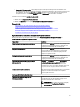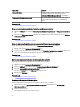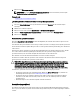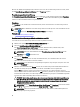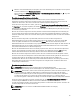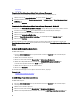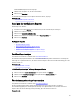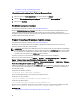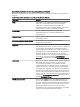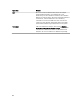Users Guide
Die Nicht-RAID-Festplatten werden angezeigt.
5. Wählen Sie die Festplatten aus, die Sie ändern möchten.
6. Klicken Sie auf Anwenden.
Es wird die Benachrichtigung das die Festplatten konvertiert wurden, angezeigt.
Verwandte Links
In Nicht-RAID-Festplatten konvertieren
Anzeigen der verfügbaren Reports
Zum Anzeigen eines Berichts:
1. Erweitern Sie das Objekt Speicher in der Strukturansicht, um die Controller-Objekte anzuzeigen.
2. Wählen Sie ein Controller-Objekt aus.
3. Klicken Sie auf Informationen/Konfiguration.
4. Wählen Sie einen Report aus dem Drop-Down-Menü Report auswählen aus.
5. Klicken Sie auf Ausführen.
Verfügbare Reports
• Patrol Read-Report anzeigen
• Übereinstimmungsüberprüfungs-Report anzeigen
• Steckplatzbelegungsreport anzeigen
• Firmware-Version-Report für physische Festplatte anzeigen
Patrol Read-Report anzeigen
Unterstützt mein Controller diese Funktion? Siehe Unterstützte Funktionen.
Der Patrol Read-Report gibt Informationen über alle auf dem Controller ausgeführten Patrol Reads in chronologischer
Reihenfolge an. Er gibt Informationen an, wie letzte Laufzeit und Ergebnis. Wenn der Patrol Read fehlschlägt, gibt er den
Grund des Fehlers an.
Verwandte Links
Patrol Read-Modus einstellen
„Patrol Read Report anzeigen“ In Storage Management finden
1. Klicken Sie im Fenster Server Administrator in der System-Struktur auf Speicher.
2. Wählen Sie Patrol Read Report anzeigen vom Drop-Down-Menü Report auswählen aus.
3. Klicken Sie auf Ausführen.
Übereinstimmungsüberprüfungs-Report anzeigen
Unterstützt mein Controller diese Funktion? Siehe Unterstützte Funktionen.
Der Übereinstimmungsüberprüfungs-Report gibt Informationen über alle auf dem Controller ausgeführten
Übereinstimmungsprüfungen in chronologischer Reihenfolge an. Er gibt Informationen an, wie letzte Laufzeit und
Ergebnis. Wenn die Übereinstimmungsprüfung fehlschlägt, gibt er den Grund des Fehlers an.
Verwandte Links
97